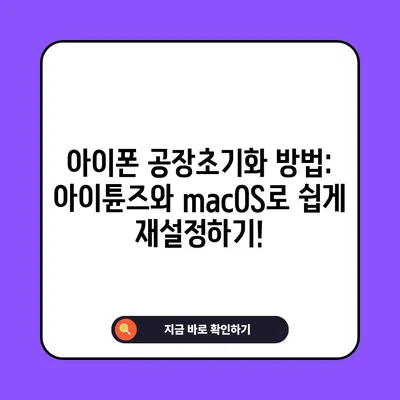아이폰 공장초기화 초기화복구 2가지 방법 아이폰 재설정 아이튠즈MacOS
아이폰이 느려지거나 용량이 부족해 정상 사용이 어려운 경우, 많은 사용자들이 아이폰 공장초기화 및 아이폰 초기화복구 방법을 찾습니다. 특히 중고 판매를 고려하는 경우, 데이터를 깨끗하게 지우는 것이 중요합니다. 이번 블로그 포스트에서는 아이폰을 완전히 초기화하는 두 가지 방법을 상세히 안내하겠습니다.
1. 아이튠즈를 사용한 아이폰 초기화
아이튠즈는 아이폰을 PC 또는 Mac에서 관리하는 데 유용한 툴입니다. 아이폰을 초기화하기 위해 아이튠즈를 사용하는 방법은 다음과 같습니다.
1.1 아이튠즈의 설치 및 설정
첫 번째 단계로, 아이튠즈가 설치되어 있는지 확인해야 합니다. macOS Mojave 이상에서는 Finder를 사용하고, 이전 버전에서는 아이튠즈를 사용해야 합니다. 아이튠즈를 설치한 후, 프로그램을 실행하고 최신 버전으로 업데이트하는 것이 좋습니다.
| 운영체제 | 사용 프로그램 |
|---|---|
| macOS Mojave 이상 | Finder |
| macOS Mojave 이하 | iTunes |
| Windows | iTunes |
1.2 아이폰을 컴퓨터에 연결
아이폰을 USB 케이블을 통해 컴퓨터에 연결합니다. 연결 후 이 컴퓨터를 신뢰하겠습니까?라는 메시지가 나타나면 신뢰하기를 선택합니다. 연결된 아이폰이 아이튠즈 화면에 나타나면, 기기를 선택합니다.
1.3 초기화 과정 진행
이제 아래 단계에 따라 아이폰을 초기화합니다:
- 아이튠즈 또는 Finder의 아이폰 화면에서 복원 또는 아이폰 초기화 버튼을 클릭합니다.
- 초기화를 선택하면 모든 데이터가 삭제되며, 아이폰이 공장 출하 상태로 복원됩니다.
이 과정에서 주의할 점은 초기화 후 복구가 불가능하므로, 중요한 데이터는 미리 백업해야 한다는 것입니다.
2. 설정 앱을 이용한 아이폰 초기화
아이폰의 설정 앱을 통한 초기화 방법은 사용이 간편하여 많은 사용자들이 선호합니다. 이 방법은 다음과 같은 단계로 진행됩니다.
2.1 설정 앱 열기
아이폰의 홈 화면에서 설정 앱을 찾아 실행합니다. 설정 앱에서 일반 항목을 선택하고, 스크롤하여 전송 또는 아이폰 재설정을 클릭합니다.
2.2 초기화 옵션 선택
전송 또는 아이폰 재설정 메뉴가 열리면, 가장 위쪽에 모든 콘텐츠 및 설정 지우기 버튼을 선택합니다. 이 버튼을 클릭하면 초기화에 관한 정보가 나타나며, 모든 데이터가 삭제될 것임을 알리는 메시지를 확인한 후 계속 진행합니다.
| 초기화 과정 단계 | 설명 |
|---|---|
| 설정 앱 실행 | 홈 화면에서 설정 앱 클릭 |
| 일반 선택 | 일반 항목을 선택하여 하단으로 스크롤 |
| 전송 또는 재설정 선택 | 전송 또는 아이폰 재설정 클릭 후 모든 콘텐츠 및 설정 지우기 |
| 진행 | 이 iPhone 지우기 버튼 선택하여 확인 후 초기화 진행 |
2.3 초기화 완료 및 확인
초기화가 진행되면, 더 이상 아이폰을 사용할 수 없게 되며, 새로운 설정으로 시작할 수 있는 화면이 나타납니다. 이 단계에서 Apple ID에서 로그아웃되고 모든 개인 데이터가 삭제됩니다.
아이폰을 중고 판매용으로 초기화할 경우, 이 과정을 2-3번 반복하여 데이터를 완전히 삭제하는 것도 좋은 방법입니다. 이는 데이터 복구의 위험을 줄이는데 도움을 줍니다.
결론
아이폰의 공장 초기화는 원활한 사용을 위해 필수적인 과정입니다. 아이튠즈와 설정 앱을 통해 간편하게 초기화를 진행할 수 있으니 상황에 맞춰 적절한 방법을 선택하시기 바랍니다. 기기를 중고판매하거나 오류를 해결하기 위해 초기화를 생각하고 있다면, 위의 절차를 참고하여 안전하게 진행하세요.
keyword: 아이폰 공장초기화 초기화복구 2가지 방법 아이폰 재설정 아이튠즈MacOS
💡 클라우드 스토리지와 기존 저장 방식의 장단점을 비교해 보세요! 💡
자주 묻는 질문과 답변
💡 아이폰 데이터를 안전하게 백업하고 복원하는 방법을 알아보세요. 💡
질문1: 아이폰 초기화 후 복구할 수 있나요?
답변1: 초기화가 진행된 후에는 모든 데이터가 삭제되므로, 복구는 불가능합니다. 중요한 데이터는 미리 백업해야 합니다.
질문2: 아이폰 초기화가 느린 문제를 해결할 수 있나요?
답변2: 예, 초기화하면 기기가 새로운 상태로 돌아가기 때문에 느린 문제를 해결하는데 도움을 줄 수 있습니다.
질문3: 초기화 전에 어떤 데이터를 백업해야 할까요?
답변3: 연락처, 사진, 메시지 등 중요하다고 생각되는 모든 데이터를 iCloud나 컴퓨터에 백업하는 것이 좋습니다.
아이폰 공장초기화 방법: 아이튠즈와 macOS로 쉽게 재설정하기!
아이폰 공장초기화 방법: 아이튠즈와 macOS로 쉽게 재설정하기!
아이폰 공장초기화 방법: 아이튠즈와 macOS로 쉽게 재설정하기!